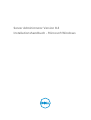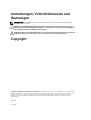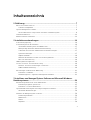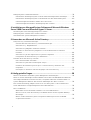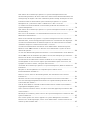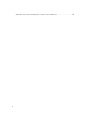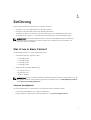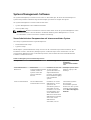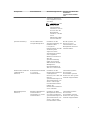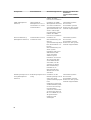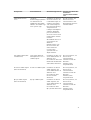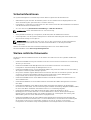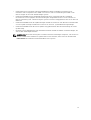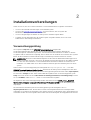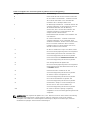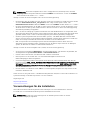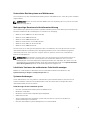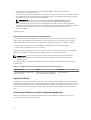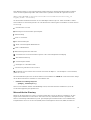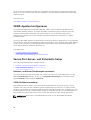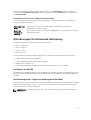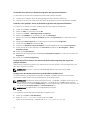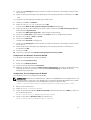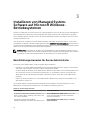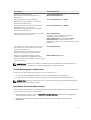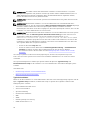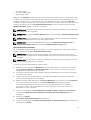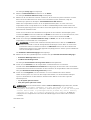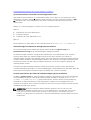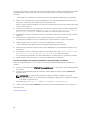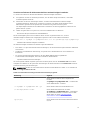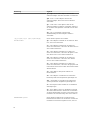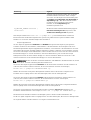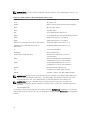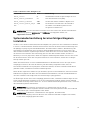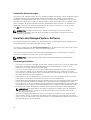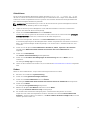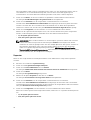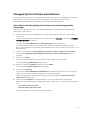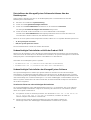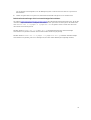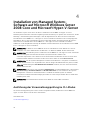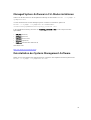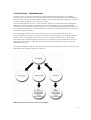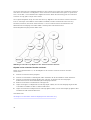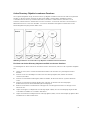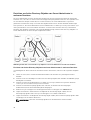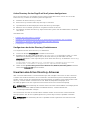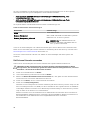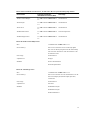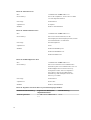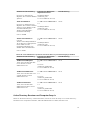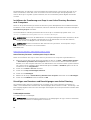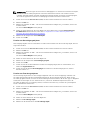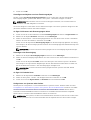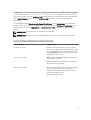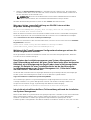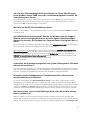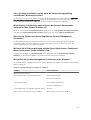Server Administrator Version 8.2
Installationshandbuch - Microsoft Windows

Anmerkungen, Vorsichtshinweise und
Warnungen
ANMERKUNG: Eine ANMERKUNG liefert wichtige Informationen, mit denen Sie den Computer
besser einsetzen können.
VORSICHT: Ein VORSICHTSHINWEIS macht darauf aufmerksam, dass bei Nichtbefolgung von
Anweisungen eine Beschädigung der Hardware oder ein Verlust von Daten droht, und zeigt auf,
wie derartige Probleme vermieden werden können.
WARNUNG: Durch eine WARNUNG werden Sie auf Gefahrenquellen hingewiesen, die materielle
Schäden, Verletzungen oder sogar den Tod von Personen zur Folge haben können.
Copyright
Copyright © 2015 Dell Inc. Alle Rechte vorbehalten. Dieses Produkt ist durch US-amerikanische und internationale
Urheberrechtsgesetze und nach sonstigen Rechten an geistigem Eigentum geschützt. Dell
™
und das Dell Logo sind
Marken von Dell Inc. in den Vereinigten Staaten und/oder anderen Geltungsbereichen. Alle anderen in diesem
Dokument genannten Marken und Handelsbezeichnungen sind möglicherweise Marken der entsprechenden
Unternehmen.
2015 - 09
Rev. A01

Inhaltsverzeichnis
1 Einführung..............................................................................................................7
Was ist neu in dieser Version?...............................................................................................................7
Software-Verfügbarkeit................................................................................................................... 7
Systems Management-Software.......................................................................................................... 8
Server Administrator-Komponenten auf einem verwalteten System........................................... 8
Sicherheitsfunktionen..........................................................................................................................12
Weitere nützliche Dokumente............................................................................................................ 12
2 Installationsvorbereitungen............................................................................. 14
Voraussetzungsprüfung...................................................................................................................... 14
Voraussetzungen für die Installation.................................................................................................. 16
Unterstützte Betriebssysteme und Webbrowser..........................................................................17
Mehrsprachige Benutzerschnittstellenunterstützung.................................................................. 17
Lokalisierte Versionen der webbasierten Schnittstelle anzeigen.................................................17
Systemanforderungen................................................................................................................... 17
Digitale Zertifikate..........................................................................................................................18
Aktivieren des Windows Installer Protokollierungsdienstes.........................................................18
Microsoft Active Directory.............................................................................................................19
SNMP-Agenten konfigurieren............................................................................................................ 20
Secure Port-Server- und Sicherheits-Setup......................................................................................20
Benutzer- und Server-Einstellungen vornehmen....................................................................... 20
X.509-Zertifikatsverwaltung......................................................................................................... 20
Anforderungen für die Remote-Aktivierung.......................................................................................21
Installieren von WinRM..................................................................................................................21
Zertifizierungsstelle - Signiertes/selbstsigniertes Zertifikat..........................................................21
3 Installieren von Managed System-Software auf Microsoft Windows-
Betriebssystemen ..................................................................................................24
Bereitstellungsszenarien für Server Administrator.............................................................................24
Installationsprogramm-Speicherort............................................................................................. 25
Installation von Server Administrator ...........................................................................................25
Systemwiederherstellung bei einer fehlgeschlagenen Installation...................................................35
Fehlerhafte Aktualisierungen........................................................................................................ 36
Erweitern der Managed System-Software......................................................................................... 36
Erweiterungsrichtlinien................................................................................................................. 36
Aktualisieren...................................................................................................................................37
Ändern............................................................................................................................................37
Reparatur....................................................................................................................................... 38
3

Managed System Software deinstallieren.......................................................................................... 39
Deinstallieren der Managed System-Software mit dem bereitgestellten Datenträger.............. 39
Deinstallieren der Managed System-Softwarefunktionen über das Betriebssystem................. 40
Unbeaufsichtigte Deinstallation mithilfe der Product GUID....................................................... 40
Unbeaufsichtigte Deinstallation der Managed System-Software............................................... 40
4 Installation von Managed System-Software auf Microsoft Windows
Server 2008 Core und Microsoft Hyper-V-Server...........................................42
Ausführung der Voraussetzungsprüfung im CLI-Modus...................................................................42
Managed System-Software im CLI-Modus installieren.....................................................................43
Deinstallation der Systems Management-Software.......................................................................... 43
5 Verwenden von Microsoft Active Directory..................................................44
Active Directory-Schemaerweiterungen........................................................................................... 44
Übersicht über die Active Directory-Schemaerweiterungen......................................................44
Active Directory - Objektübersicht...............................................................................................45
Active Directory-Objekte in mehreren Domänen....................................................................... 47
Einrichten von Active Directory-Objekten von Server Administrator in mehreren
Domänen.......................................................................................................................................48
Active Directory für den Zugriff auf Ihre Systeme konfigurieren................................................ 49
Konfigurieren des Active Directory-Produktnamens...................................................................49
Erweitern des Active Directory-Schemas.......................................................................................... 49
Dell Schema Extender verwenden............................................................................................... 50
Active Directory-Benutzer und Computer Snap-In.....................................................................53
Installieren der Erweiterung zum Snap-In von Active Directory-Benutzern und -
Computern.................................................................................................................................... 54
Hinzufügen von Benutzern und Berechtigungen zum Active Directory....................................54
6 Häufig gestellte Fragen..................................................................................... 58
Welche Schnittstellen verwenden Systems Management-Anwendungen?.....................................58
Wenn ich virtuelle Datenträger auf dem DRAC Controller über ein WAN (Wide Area Network)
mit niedriger Bandbreite und Latenz ausführe, schlägt das Starten der Installationsdatei von
Systems Management direkt auf dem virtuellen Datenträger fehl. Was soll ich tun?......................58
Muss ich die Anwendung „Adaptec Fast Console“ auf dem System vor der Installation des
Server Administrator Storage Management-Dienst deinstallieren?..................................................58
Microsoft Windows............................................................................................................................. 58
Wie behebe ich eine fehlerhafte Installation von Server Administrator?....................................58
Was muss ich tun, wenn die Erstellung von WinRM Listener mit der folgenden Meldung
fehlschlägt?....................................................................................................................................59
Welche auf die Firewall bezogenen Konfigurationsänderungen müssen für WinRM
vorgenommen werden?............................................................................................................... 59
4

Beim Starten des Installationsprogramms von Systems Management kann eine
Fehlermeldung auftreten, die einen Fehler beim Laden einer bestimmten Bibliothek, eine
Verweigerung des Zugriffs oder einen Initialisierungsfehler anzeigt. Ein Beispiel für einen
Installationsfehler bei der Ausführung des Installationsprogramms von Systems
Management ist: „Fehler beim Laden von OMIL32.DLL.“ Was soll ich tun?............................... 59
Ich erhalte eine irreführende Warn-/Fehlermeldung während der Installation von
Systems Management................................................................................................................... 59
Beim Starten des Installationsprogramms von Systems Management erhalte ich folgende
Fehlermeldung:.............................................................................................................................60
Muss ich vor der Installation von Citrix Metaframe frühere Versionen von Server
Administrator deinstallieren?........................................................................................................60
Wenn ich das Installationsprogramm von Systems Management ausführe, werden auf
dem Bildschirm „Voraussetzungsprüfungsinformationen“ unlesbare Zeichen angezeigt.........60
Ich habe Server Administrator und Online Diagnostics im selben Verzeichnis installiert
und Online Diagnostics funktioniert nicht. Was soll ich tun?..................................................... 60
Ich habe Server Administrator mit Remote Server Administrator-Bereitstellung unter
Windows Server 2008 installiert. Ich kann das Server Administrator-Symbol nicht auf
dem Desktop finden......................................................................................................................60
Ich sehe eine Warnmeldung beim Deinstallieren von Server Administrator unter Windows
Server 2008, wenn das Installationsprogramm versucht, die Verknüpfung zu entfernen.........61
Wo kann ich die MSI-Protokolldateien finden? ...........................................................................61
Ich habe die Server Administrator-Dateien für Windows von der Support-Website von
heruntergeladen und sie auf mein eigenes Speichermedium kopiert. Der Versuch, die
SysMgmt.msi-Datei zu starten, schlug fehl. Was ist falsch?........................................................ 61
Unterstützt das Installationsprogramm von Systems Management „Windows Advertised-
Installation“?...................................................................................................................................61
Wie prüfe ich die Verfügbarkeit von Festplattenspeicher während einer
benutzerdefinierten Installation?.................................................................................................. 61
Was muss ich tun, wenn ich die Meldung erhalte, dass die aktuelle Version bereits
installiert ist?...................................................................................................................................61
Wie kann man die Voraussetzungsprüfungsinformationen am besten verwenden?.................62
Im Voraussetzungsprüfungsbildschirm erhalte ich folgende Meldung. Wie kann dieses
Problem behoben werden?.......................................................................................................... 62
Sind die durch Windows-Installationsdienste während einer Installation/Deinstallation
angezeigten Zeitangaben genau?................................................................................................ 62
Kann ich meine Installation starten, ohne die Voraussetzungsprüfung auszuführen? Wie
mache ich dies?.............................................................................................................................63
Wie bringe ich in Erfahrung, welche Version der Systems Management-Software auf dem
System installiert ist?..................................................................................................................... 63
Muss ich das System nach einem Upgrade von Systems Management neustarten?................ 63
Wo kann ich in Erfahrung bringen, welche Server Administrator-Funktionen derzeit auf
meinem System installiert sind?................................................................................................... 63
5

1
Einführung
Diese Anleitung enthält Informationen zu folgenden Themen:
• Installieren von Server Administrator auf Managed Systems.
• Installieren und Verwenden der Remote-Aktivierungsfunktion.
• Verwalten von Remote-Systemen unter Verwendung von Server Administrator Web Server.
• Konfiguration des Systems vor und während einer Bereitstellung oder einer Aktualisierung.
ANMERKUNG: Wenn Sie Management Station-Software und Managed System-Software auf
demselben System installieren, müssen Sie identische Softwareversionen verwenden, um
Systemkonflikte zu vermeiden.
Was ist neu in dieser Version?
Die wichtigsten Punkte von Server Administrator sind:
• Unterstützung für die folgenden Server:
– PowerEdge R330
– PowerEdge R230
– PowerEdge T330
– PowerEdge T130
• Support für die folgenden Webbrowser:
– Google Chrome 42
– Mozilla Firefox 37
– Safari 7.1 und 8.0
ANMERKUNG: Die Liste mit den unterstützten Betriebssystemen und Dell Servern finden Sie in der
Dell Systems Software Support Matrix der jeweilis benötigten Version der OpenManage-Software
unter dell.com/openmanagemanuals.
Software-Verfügbarkeit
Die Server Administrator-Software kann vom folgenden Standort installiert werden:
• DVD Systems Management Tools and Documentation
• Support-Website – Weitere Informationen finden Sie unter dell.com/support/home.
7

Systems Management-Software
Die Systems Management-Software ist eine Suite von Anwendungen, die Ihnen die Verwaltung Ihrer
Systeme mit proaktiver Überwachung, Benachrichtigung und Remote-Zugriff ermöglicht.
Die Systems Management-Software umfasst zwei DVDs:
• Systems Management Tools and Documentation
• Server Update Utility
ANMERKUNG: Weitere Informationen zu diesen DVDs finden Sie in der Systems Management Tools
And Documentation <Version Number> Installation Guide (Systems Management Tools und
Documentation <Versionsnummer> Installationsanleitung).
Server Administrator-Komponenten auf einem verwalteten System
Das Setup-Programm bietet die folgenden Optionen:
• Benutzerdefiniertes Setup
• Typisches Setup
Mit der Option „Benutzerdefiniertes Setup“ können Sie die Softwarekomponenten auswählen, die Sie
installieren möchten. Die Tabelle „Managed System-Softwarekomponenten“ enthält eine Liste der
verschiedenen Managed System-Softwarekomponenten, die Sie während einer benutzerdefinierten
Installation installieren können.
Tabelle 1. Managed System-Softwarekomponenten
Komponente Was installiert ist Bereitstellungsszenario Systeme, auf denen die
Installation
vorgenommen werden
soll
Server Administrator
Web Server
Webbasierte
Systemverwaltungsfunkti
onalität, mit der Sie
Systeme lokal oder
remote verwalten
können.
Installieren Sie nur, falls
Sie das verwaltete
System über Remote-
Zugriff überwachen
möchten. Sie benötigen
keinen direkten Zugang
zum verwalteten
System.
Beliebiges System. Zum
Beispiel: Laptops oder
Desktops.
Server Instrumentation Server Administrator
Instrumentation Service
Installieren Sie Server
Administrator, um Ihr
System als das
verwaltete System zu
verwenden. Bei der
Installation von Server
Instrumentation und
Server Administrator
Web Server wird Server
Administrator installiert.
Sie können Server
Administrator
verwenden, um Ihr
Unterstützte Systeme.
Eine Liste der
unterstützten Systeme
finden Sie in der Systems
Software Support Matrix
unter dell.com/support/
manuals.
8

Komponente Was installiert ist Bereitstellungsszenario Systeme, auf denen die
Installation
vorgenommen werden
soll
System zu überwachen,
zu konfigurieren und zu
verwalten.
ANMERKUNG: Falls
Sie nur Server
Instrumentation
installieren, müssen
Sie auch eine der
Management
Interfaces oder den
Server
Administrator Web
Server installieren.
Speicherverwaltung
Server Administrator
Storage Management
Installieren Sie die
Speicherverwaltung, um
Hardware-RAID-
Lösungen zu
implementieren und die
an Ihrem System
angeschlossenen
Speicherkomponenten
zu konfigurieren.
Weitere Informationen
über die
Speicherverwaltung
finden Sie im
Server
Administrator Storage
Management-
Benutzerhandbuch
in
dem docs-Verzeichnis.
Nur die Systeme, auf
denen Sie Server
Instrumentation oder
Management Interfaces
installiert haben.
Befehlszeilenschnittstell
e (Management
Interface)
Befehlszeilenschnittstell
e von Server
Instrumentation
Installieren Sie die
Befehlszeilenschnittstell
e (Management
Interface), um lokale und
Remote-
Systemverwaltungslösun
gen bereitzustellen, um
Server- und Storage
Instrumentationsdaten
mithilfe der
Befehlszeilenschnittstell
en zu verwalten.
Unterstützte Systeme.
Eine Liste der
unterstützten Systeme
finden Sie in der Systems
Software Support Matrix
.
WMI (Management
Interface)
Windows Management
Instrumentation-
Schnittstelle von Server
Instrumentation
Installieren Sie WMI
(Management Interface),
um lokale und Remote-
Systemverwaltungslösun
gen bereitzustellen, um
Server- und Storage
Instrumentation-Daten
Unterstützte Systeme.
Eine Liste der
unterstützten Systeme
finden Sie in der Systems
Software Support Matrix
.
9

Komponente Was installiert ist Bereitstellungsszenario Systeme, auf denen die
Installation
vorgenommen werden
soll
mithilfe des WMI-
Protokolls zu verwalten.
SNMP (Management
Interface)
Simple Network
Management Protocol-
Schnittstelle von Server
Instrumentation
Installieren Sie SNMP
(Management Interface),
um lokale und Remote-
Systemverwaltungslösun
gen bereitzustellen, um
Server- und Storage
Instrumentation-Daten
mithilfe des SNMP-
Protokolls zu verwalten.
Unterstützte Systeme.
Eine Liste der
unterstützten Systeme
finden Sie in der Systems
Software Support Matrix
.
Remote-Aktivierung
(Management Interface)
Instrumentation Service
und CIM Provider
Installieren Sie
Remoteaktivierung, um
Remote-
Systemverwaltungsaufga
ben durchzuführen. Sie
können
Remoteaktivierung auf
einem System
installieren und Server
Administrator Web
Server auf einem
anderen System
installieren. Sie können
das System mit dem
Server Administrator
verwenden, um die
Systeme, auf denen
Remoteaktivierung
installiert ist, im
Remotezustand zu
überwachen und zu
verwalten.
Unterstützte Systeme.
Eine Liste der
unterstützten Systeme
finden Sie in der Systems
Software Support Matrix
.
Betriebssystemprotokolli
erung (Management
Interface)
Betriebssystemprotokolli
erung
Installieren Sie die
Betriebssystemprotokolli
erung, um lokale
systemverwaltungsspezif
ische
Ereignisprotokollierung
auf dem Betriebssystem
für Server und Storage
Instrumentation
zuzulassen. Verwenden
Sie den Event Viewer in
Microsoft Windows, um
die gesammelten
Ereignisse lokal
anzuzeigen.
Unterstützte Systeme.
Eine Liste der
unterstützten Systeme
finden Sie in der Systems
Software Support Matrix
.
10

Komponente Was installiert ist Bereitstellungsszenario Systeme, auf denen die
Installation
vorgenommen werden
soll
DRAC Befehlszeilen-
Tools
Hardware-
Anwendungsprogrammi
erschnittstelle und
iDRAC12G oder iDRAC,
DRAC 5 oder DRAC 4 (je
nach System-Typ)
Installieren Sie Remote
Access Controller, um
E-Mail-Warnungen zu
erhalten, wenn Warn-
oder Fehlerereignisse
hinsichtlich Spannung,
Temperatur und
Lüftergeschwindigkeit
auftreten. Weiterhin
protokolliert Remote
Access Controller auch
Ereignisdaten und den
neuesten
Absturzbildschirm (nur
auf Systemen mit
Windows-
Betriebssystem), um
Ihnen zu helfen, die
wahrscheinliche
Ursache eines
Systemausfalls zu
diagnostizieren.
Nur die Systeme, auf
denen Sie Server
Instrumentation oder
Management Interface
installiert haben.
Intel SNMP-Agent (NIC-
Schnittstellen)
Intel Simple Network
Management Protocol
(SNMP)-Agent
Installieren Sie dies, um
Server Administrator zu
aktivieren und
Informationen über Intel
Netzwerkschnittstellenk
arten (NICs) abzurufen.
Nur auf Systemen, auf
denen Server
Instrumentation
installiert ist und das
Windows-
Betriebssystem
ausgeführt wird.
Broadcom SNMP-Agent
(NIC-Schnittstellen)
Broadcom SNMP-Agent Installieren Sie diesen
SNMP-Agenten, um
Server Administrator zu
aktivieren und
Informationen über
Broadcom NICs
abzurufen.
Nur auf Systemen, auf
denen Server
Instrumentation
installiert ist und das
Windows-
Betriebssystem
ausgeführt wird.
QLogic SNMP-Agent
(NIC-Schnittstellen)
QLogic SNMP-Agent Installieren Sie diesen
SNMP-Agenten, um
Server Administrator zu
aktivieren und
Informationen über
QLogic NICs abzurufen.
Nur auf Systemen, auf
denen Server
Instrumentation
installiert ist und das
Windows-
Betriebssystem
ausgeführt wird.
11

Sicherheitsfunktionen
Die Systems Management-Softwarekomponenten bieten folgende Sicherheitsfunktionen:
• Authentifizierung für Benutzer des Betriebssystems mit verschiedenen Berechtigungsebenen oder
durch Verwendung des optionalen Microsoft Active Directory.
• Konfiguration von Benutzer-ID und Kennwort in den meisten Fällen über die webbasierte Schnittstelle
oder die Befehlszeilenschnittstelle (CLI).
• SSL-Verschlüsselung (Automatische Verhandlung und 128-Bit oder höher).
ANMERKUNG: Telnet unterstützt keine SSL-Verschlüsselung.
• Sitzungszeitüberschreitungs-Konfiguration (in Minuten) über das webbasierte Interface
• Portkonfiguration, um der Systems Management-Software die Verbindung mit einem Remote-Gerät
über Firewalls hinweg zu ermöglichen.
ANMERKUNG: Für Informationen über Ports, die von den verschiedenen Systems Management-
Komponenten verwendet werden, siehe das Benutzerhandbuch zu der entsprechenden
Komponente.
Weitere Informationen über die Sicherheitsverwaltung finden Sie im Server Administrator-
Benutzerhandbuch unter dell.com/openmanagemanual.
Weitere nützliche Dokumente
Zusätzlich zu diesem Handbuch können Sie für weitere Informationen auf die folgenden Handbücher
zugreifen.
• Das Benutzerhandbuch Lifecycle Controller 2 Version 1.00.00 liefert Informationen zur Verwendung
des Lifecycle Controller.
• Das Benutzerhandbuch der Management Console enthält Informationen zur Installation,
Konfiguration und Verwendung der Management Console.
• Das Benutzerhandbuch zum Systems Build and Update Utility liefert Informationen zur Verwendung
des Systems Build and Update-Dienstprogramms.
• Die Systems Software Support Matrix bietet Informationen über die verschiedenen Systeme, über die
von diesen Systemen unterstützten Betriebssysteme und über die Systems Management-
Komponenten, die auf diesen Systemen installiert werden können.
• Das Benutzerhandbuch zum Server Administrator beschreibt die Installation und den Einsatz von
Server Administrator.
• Das Referenzhandbuch zu Server Administrator dokumentiert die SNMP-Management Information
Base (MIB).
• Das Referenzhandbuch Server Administrator CIM dokumentiert den Anbieter des Allgemeinen
Informationsmodells (CIM), der eine Erweiterung der Standard-Verwaltungs-Objektformatdatei (MOF)
ist. Dieses Handbuch erklärt die unterstützten Klassen von Verwaltungsobjekten.
• Das Referenzhandbuch Server Administrator Messages enthält die Meldungen, die im
Meldungsprotokoll auf der Startseite von Server Administrator oder auf der Ereignisanzeige des
Betriebssystems angezeigt werden. Das Handbuch erklärt Text, Schweregrad und Ursache jeder
Warnmeldung, die vom Server Administrator ausgegeben wird.
• Das Benutzerhandbuch für die Server Administrator-Befehlszeilenschnittstelle dokumentiert die
gesamte Befehlszeilenschnittstelle (CLI) von Server Administrator, einschließlich einer Erklärung der
CLI-Befehle zur Ansicht von Systemstatus, Zugriff auf Protokolle, Erstellen von Berichten,
Konfigurieren verschiedener Komponentenparameter und Festlegen kritischer Schwellenwerte.
12

• Das Remote Access Controller 5-Benutzerhandbuch enthält vollständige Informationen zur
Installation und Konfiguration eines DRAC 5-Controllers und zur Verwendung des DRAC 5 zum
Remote-Zugriff auf ein nicht-betriebsfähiges System.
• Das Benutzerhandbuch zum Integrated Dell Remote Access Controller enthält vollständige
Informationen zur Konfiguration und Verwendung des Integrated Remote Access Controllers zur
Remote-Verwaltung und -Überwachung des Systems und seiner freigegebenen Ressourcen über ein
Netzwerk.
• Das Benutzerhandbuch für die Update Packages enthält Informationen zum Abrufen und Verwenden
von Dell Update Packages für Windows und Linux als Teil Ihrer Systemaktualisierungsstrategie.
• Das Benutzerhandbuch für das Server Update Utility gibt Auskunft über die Verwendung des Server
Update Utility.
• Die DVD Systems Management Tools and Documentation enthält Infodateien für Anwendungen, die
sich auf dem Datenträger befinden.
ANMERKUNG: Wenn die Leistung des Produkts nicht Ihren Erwartungen entspricht, oder Sie eine in
diesem Handbuch beschriebene Vorgehensweise nicht verstehen, dann lesen Sie den Abschnitt
Hilfe erhalten im Hardware-Benutzerhandbuch Ihres Systems.
13

2
Installationsvorbereitungen
Stellen Sie sicher, dass Sie vor dem Installieren von Server Administrator folgendes durchführen:
• Lesen Sie die Installationsanweisungen für Ihr Betriebssystem.
• Lesen Sie die Installationsvoraussetzungen, um sicherzustellen, dass Ihr System die
Mindestanforderungen erfüllt oder überschreitet.
• Lesen Sie die jeweiligen Infodateien und die Systems Software Support Matrix.
• Schließen Sie alle Anwendungen, die auf dem System ausgeführt werden, bevor Sie Server
Administrator-Anwendungen installieren.
Voraussetzungsprüfung
Das Programm setup.exe (unter \SYSMGMT\srvadmin\windows) beginnt das
Voraussetzungsprüfungsprogramm. Das Voraussetzungsprüfungsprogramm überprüft die
Voraussetzungen für Softwarekomponenten, ohne die tatsächliche Installation zu starten. In diesem
Programm wird ein Statusfenster angezeigt, das Informationen zu Hardware und Software Ihres Systems
bietet, die die Installation und den Betrieb einiger Softwarekomponenten beeinflussen können.
ANMERKUNG: Wenn Sie unterstützende Agenten für das einfache Netzwerkverwaltungsprotokoll
(SNMP) verwenden möchten, müssen Sie die Betriebssystemunterstützung für den SNMP-Standard
vor oder nach der Installation von Server Administrator installieren. Weitere Informationen zur
Installation von SNMP finden Sie in den Installationsanweisungen zum Betriebssystem auf Ihrem
System.
Führen Sie die Voraussetzungsprüfung im Hintergrund mit runprereqchecks.exe /s aus dem
SYSMGMT\srvadmin\windows\PreReqChecker-Verzeichnis der DVD Systems Management Tools and
Documentation aus. Nach Ausführung der Voraussetzungsprüfung wird eine html-Datei (omprereq.htm)
im Verzeichnis %Temp% erstellt. Diese Datei enthält die Ergebnisse der Voraussetzungsprüfung. Das
Temp Verzeichnis finden Sie hier: X:\Documents and Settings\username\Local Settings\Temp. Suchen
Sie nach %TEMP%, indem Sie echo %TEMP% in eine Befehlszeile eingeben.
Die Ergebnisse der Voraussetzungsprüfung werden unter dem Schlüssel HKEY_LOCAL_MACHINE
\Software\Dell Computer Corporation\OpenManage \PreReqChecks\MN\ für ein Managed System
eingetragen.
Bei automatischer Ausführung der Voraussetzungsprüfung ist der Rückgabecode von
runprereqchecks.exe die Zahl, die mit dem höchsten Schweregradzustand aller Softwareprodukte
verbunden ist. Die Zahlen des Rückgabecodes sind die gleichen, wie diejenigen, die in der Registrierung
verwendet werden. Die nachfolgende Tabelle führt eine Beschreibung der zurückgegebenen Codes auf.
14

Tabelle 2. Rückgabecodes der im Hintergrund ausgeführten Voraussetzungsprüfung
Rückgabecode Beschreibung
0 Keine Zustände sind mit der Software verbunden.
1 Ein Informationszustand bzw. -zustände sind mit
der Software verbunden. Dies verhindert die
Installation des Softwareprodukts nicht.
2 Ein Warnungszustand bzw. -zustände sind mit der
Software verbunden. Es wird empfohlen, dass Sie
die Zustände beheben, die die Warnung
verursachen, bevor Sie mit der Installation der
Software fortfahren. Es wird empfohlen, die
entsprechende Software mittels
benutzerdefinierter Installation auszuwählen und
zu installieren.
3 Ein Fehlerzustand bzw. -zustände sind mit der
Software verbunden. Es ist notwendig, diese
Zustände zu beheben, die den Fehler verursachen,
bevor Sie mit der Installation dieser Software
fortfahren. Wenn Sie die Probleme nicht lösen,
wird die Software nicht installiert.
—1 Ein Microsoft Windows Script Host (WSH)-Fehler.
Die Voraussetzungsprüfung wird nicht ausgeführt.
—2 Das Betriebssystem wird nicht unterstützt. Die
Voraussetzungsprüfung wird nicht ausgeführt.
—3 Der Benutzer hat keine Administratorrechte. Die
Voraussetzungsprüfung wird nicht ausgeführt.
—4 Kein durchgeführter Rückgabecode.
—5 Die Voraussetzungsprüfung wird nicht ausgeführt.
Der Benutzer konnte das Arbeitsverzeichnis nicht
zu %TEMP% ändern.
—6 Das Zielverzeichnis existiert nicht. Die
Voraussetzungsprüfung wird nicht ausgeführt.
—7 Ein interner Fehler ist aufgetreten. Die
Voraussetzungsprüfung wird nicht ausgeführt.
—8 Die Software wird bereits ausgeführt. Die
Voraussetzungsprüfung wird nicht ausgeführt.
—9 Der Windows-Skript-Host ist beschädigt, eine
falsche Version oder nicht installiert. Die
Voraussetzungsprüfung wird nicht ausgeführt.
—10 Ein Fehler ist bei der Scripting-Umgebung
aufgetreten. Die Voraussetzungsprüfung wird nicht
ausgeführt.
ANMERKUNG: Ein negativer Rückgabecode (-1 bis -10) weist auf einen Fehler bei der Ausführung
des Voraussetzungsprüfungs-Hilfsprogramms selbst hin. Mögliche Ursachen für negative
Rückgabecodes umfassen Softwareregeleinschränkungen, Skript-Einschränkungen, fehlende
Ordnerberechtigungen und Größeneinschränkungen.
15

ANMERKUNG: Wenn der Rückgabecode 2 oder 3 ausgegeben wird, wird empfohlen, die Datei
omprereq.htm im temporären Windows-Ordner %TEMP% zu untersuchen. Suchen Sie %TEMP%
durch Ausführen des Befehls echo %TEMP%.
Häufige Ursachen für einen Rückgabecode 2 der Voraussetzungsprüfung:
• Die Firmware oder der Treiber eines der Speicher-Controller ist veraltet. Informationen hierzu finden
Sie unter firmwaredriverversions_<lang>.html (wobei <lang> für die Sprache steht) oder
firmwaredriverversions.txt im Ordner %TEMP%. Suchen Sie %TEMP% mit dem Befehl echo %TEMP%.
• Bei einer Standardinstallation ist die RAC-Komponentensoftware Version 4 nicht ausgewählt, sofern
das Gerät nicht auf dem System erkannt wurde. In diesem Fall wird von der Voraussetzungsprüfung
eine Warnungsmeldung ausgegeben.
• Intel-, Broadcom und QLogic-Agenten werden bei einer Standardinstallation nur ausgewählt, wenn
die entsprechenden Geräte auf dem System erkannt werden. Wenn die entsprechenden Geräte nicht
gefunden werden, wird von der Voraussetzungsprüfung eine Warnungsmeldung ausgegeben.
• Auf dem System ausgeführte DNS (Domain Name System)- oder WINS (Windows Internet Name
Service)-Server können zu einem Warnzustand für die RAC-Software führen. Weitere Informationen
finden Sie im entsprechenden Abschnitt in der Infodatei zu Server Administrator.
• RAC-Komponenten für ein Managed System und eine Management Station dürfen nicht auf
demselben System installiert werden. Installieren Sie nur die RAC-Komponenten für ein Managed
System, da darin die erforderliche Funktionalität enthalten ist.
Häufige Ursachen für einen Rückgabecode 3 (Fehler) der Voraussetzungsprüfung:
• Sie sind nicht als integrierter Administrator, Domänenadministrator oder Benutzer angemeldet, der
ein Mitglied der Gruppe Domänen-Admins und Domänenbenutzer ist.
• Das MSI-Paket oder eine der erforderlichen XML-Dateien ist fehlerhaft.
• Beim Kopieren von einer DVD oder von einer Netzwerkfreigabe sind Fehler und
Netzwerkzugangsprobleme aufgetreten.
• Voraussetzungsprüfung erkennt, dass gerade ein anderes MSI-Paket installiert wird, oder dass ein
Neustart ansteht: HKEY_LOCAL_MACHINE\\SOFTWARE\\Microsoft\Windows\CurrentVersion\Installer
\InProgress zeigt an, dass gerade ein anderes MSI-Paket installiert wird. HKEY_LOCAL_MACHINE\
\SYSTEM\\CurrentControlSet\\Control\\Session Manager\\PendingFileRenameOperations zeigt an,
dass ein Neustart ansteht.
• Die x64-Edition von Windows Server 2008 Core wird ausgeführt, da gewisse Komponenten für die
Installation deaktiviert sind.
Stellen Sie sicher, dass jede Fehler- oder Warnmeldung behoben wird, bevor Sie mit der Installation von
Systemverwaltungs-Softwarekomponenten von Dell fortfahren.
Zugehöriger Link
Anpassungsparameter
Voraussetzungen für die Installation
Dieser Abschnitt beschreibt die allgemeinen Anforderungen von Server Administrator und stellt
Informationen zu unterstützten Betriebssystemen und Webbrowsern bereit.
ANMERKUNG: Spezifische Voraussetzungen für ein Betriebssystem werden als Teil der
Installationsvorgänge aufgeführt.
16

Unterstützte Betriebssysteme und Webbrowser
Für Informationen zu den unterstützten Betriebssystemen und Webbrowsern, siehe die Systems Software
Support Matrix.
ANMERKUNG: Stellen Sie sicher, dass der Webbrowser zur Umgehung des Proxy-Servers für lokale
Adressen eingestellt ist.
Mehrsprachige Benutzerschnittstellenunterstützung
Das Installationsprogramm stellt auf den folgenden Betriebssystemen Unterstützung für mehrsprachige
Benutzerschnittstellen (MUI, Multilingual User Interface) zur Verfügung:
• Windows Server 2008 SP2 (32-Bit und 64-Bit)
• Windows Server 2008 (64-Bit) R2
• Windows Server 2008 (64-Bit) R2 SP1
• Windows Small Business Server 2011 (64-Bit)
• Windows Server 2012 (32-Bit und 64-Bit)
• Windows Server 2008 (64-Bit) R2
Das MUI-Pack ist ein Satz sprachenspezifischer Ressourcendateien, die zur englischen Version eines
unterstützten Windows-Betriebssystems hinzugefügt werden können. Das Installationsprogramm
unterstützt jedoch nur sechs Sprachen: Englisch, Deutsch, Spanisch, Französisch, vereinfachtes
Chinesisch und Japanisch.
ANMERKUNG: Wenn das MUI-Pack auf nicht-Unicode-Sprachen wie vereinfachtes Chinesisch
eingestellt ist, stellen Sie den Systemstandort auf vereinfachtes Chinesisch ein. So können
Meldungen der Voraussetzungsprüfung angezeigt werden. Dies liegt daran, dass nicht-Unicode-
Anwendungen nur ausgeführt werden, wenn der Systemstandort (auf XP auch
Sprache für nicht-
Unicode-Programme genannt) der Anwendungssprache angepasst ist.
Lokalisierte Versionen der webbasierten Schnittstelle anzeigen
Wählen Sie zur Anzeige der lokalisierten Versionen der Webschnittstelle auf Windows in der
Systemsteuerung die Regions- und Sprachoptionen aus.
Systemanforderungen
Server Administrator muss auf jedem zu verwaltenden System installiert werden. Dann können Sie
Systeme verwalten, indem Sie Server Administrator lokal oder durch Remote-Zugriff über einen
unterstützten Web-Browser ausführen.
Anforderungen für das verwaltete System
• Eines der unterstützten Betriebssysteme und Webbrowser.
• Mindestens 2 GB RAM
• Mindestens 512 MB freier Festplattenspeicherkapazität
• Administratorrechte
• TCP/IP-Verbindung zum verwalteten System und zum Remote-System, um die Remote-
Systemverwaltung zu ermöglichen.
• Einer der unterstützten Systems Management-Protokollstandards
17

• Für den Monitor ist eine Mindestauflösung von 800 x 600 erforderlich. Die empfohlene
Bildschirmauflösung ist 1 024 x 768.
• Der RAS-Dienst des Server Administrator erfordert, dass ein Remote Access Controller (RAC) auf dem
zu verwaltenden System installiert wird. Vollständige Software- und Hardwareanforderungen finden
Sie im Remote Access Controller-Benutzerhandbuch.
ANMERKUNG: Die RAC-Software wird als Teil der Option Typisches Setup installiert,
vorausgesetzt, das Managed System erfüllt alle Anforderungen der RAC-Installation.
• Der Storage Management-Dienst des Server Administrator erfordert für eine ordnungsgemäße
Verwaltung, dass Management auf dem zu verwaltendem System installiert ist. Vollständige Software-
und Hardwareanforderungen finden Sie im Server Administrator Storage Management
Benutzerhandbuch.
Zugehöriger Link:
Unterstützte Systemverwaltungs-Protokollstandards
Ein unterstützter Systems Management-Protokollstandard muss vor der Installation der Management
Station oder der verwalteten Systemsoftware auf dem verwalteten System installiert sein. Auf einem
unterstützten Windows-Betriebssystem unterstützt die Systems Management-Software Folgendes:
• Allgemeines Informationsmodell (CIM)/Windows Management Instrumentation (WMI)
• Simple Network Management Protocol (SNMP)
Installieren Sie den SNMP-Agenten, den Sie mit Ihrem Betriebssystem erhalten haben. Falls der SNMP-
Agent nach der OMSA-Installation installiert wurde, starten Sie die OMSA-Dienste neu.
ANMERKUNG: Informationen über die Installation eines Verwaltungsprotokollstandards für
unterstützte Systeme auf dem verwalteten System entnehmen Sie der Dokumentation des
Betriebssystems.
Die folgende Tabelle zeigt die Verfügbarkeit der Systemverwaltungsstandards für jedes unterstützte
Betriebssystem.
Tabelle 3. Verfügbarkeit des Systemverwaltungsprotokolls nach Betriebssystemen
Betriebssystem SNMP CIM/WMI
Unterstützte Microsoft Windows-
Betriebssysteme
Auf dem Installationsdatenträger
des Betriebssystems verfügbar.
Immer installiert
Digitale Zertifikate
Alle Pakete von Server Administrator für Microsoft sind mit einem Zertifikat digital signiert. Dies hilft, die
Integrität der Installationspakete zu garantieren. Wenn diese Pakete neu gepackt, bearbeitet oder auf eine
andere Weise manipuliert werden, wird die Digitalsignatur ungültig. Diese Manipulation führt zu einem
nicht unterstützten Installationspaket und die Voraussetzungsprüfung erlaubt die Softwareinstallation
nicht.
Aktivieren des Windows Installer Protokollierungsdienstes
Windows enthält einen in der Registry aktivierten Protokollierungsdienst, der bei der Diagnose von
Problemen mit dem Windows Installer hilft.
18

Zum Aktivieren dieses Protokollierungsdiensts während einer im Hintergrund ablaufenden Installation
öffnen Sie den Registrierungseditor und erstellen den folgenden Pfad und die folgenden Schlüssel:
HKEY_LOCAL_MACHINE\Software\Policies\Microsoft\Windows\Installer Reg_SZ:
Logging Value: voicewarmup
Die Buchstaben im Wertefeld können in einer beliebigen Reihenfolge sein. Jeder Buchstabe schaltet
einen anderen Protokollierungsmodus ein. Die tatsächliche Funktion jedes Buchstaben ist für MSI Version
3.1 wie folgt:
v – Ausführliches Protokoll
o- Meldung für unzureichenden Speicherplatz
i -Statusmeldung
c- Erste UI-Parameter
e- Alle Fehlermeldungen
w - Nicht-schwerwiegende Warnhinweise
a- Start von Maßnahmen
r- Maßnahmenspezifischer Datensatz
m - Informationen zu unzureichendem Speicher oder schwerwiegender Beendigung
u – Benutzeraufforderung
p – Terminaleigenschaften
+ - Anhängen an vorhandene Datei
! - Durchlassen jeder Zeile in das Protokoll
"*"- Platzhalter, protokollieren aller Informationen außer der Option v. Um die Option v einzuschließen,
geben Sie "/l*v" an.
Nach ihrer Aktivierung können Sie die erstellten Protokolldateien im %TEMP-%-Verzeichnis finden. Einige
der in diesem Verzeichnis erstellten Protokolldateien sind:
• Installation von Managed System
– SysMgmt_ <Zeitstempel>.log
Diese Protokolldateien werden standardmäßig erstellt, wenn die Benutzerschnittstelle (UI) für die
Voraussetzungsprüfung ausgeführt wird.
Microsoft Active Directory
Wenn Sie die Active Directory Service-Software verwenden, können Sie diese konfigurieren, um den
Zugriff auf Ihr Netzwerk zu kontrollieren. Die Active Directory-Datenbank wurde so geändert, dass
Remote-Verwaltungsauthentifizierung und -genehmigung unterstützt werden. Server Administrator,
Integrated Remote Access Controller (iDRAC), Chassis Management Controller (CMC) und Remote
19

Access Controllers (RAC) können über eine Schnittstelle mit Active Directory verbunden werden. Mit
diesem Tool können Sie Benutzer und Berechtigungen von einer zentralen Datenbank aus hinzufügen
und kontrollieren.
Verwandte Links:
Verwenden von Microsoft Active Directory
SNMP-Agenten konfigurieren
Die Systems Management-Software unterstützt den SNMP-Systemverwaltungsstandard auf allen
unterstützten Betriebssystemen. Sie können die SNMP-Unterstützung je nach Betriebssystem und
Betriebssysteminstallation installieren oder nicht installieren. Vor der Installation der Systems
Management-Software muss ein unterstützter Systemverwaltungsprotokollstandard, z. B. SNMP,
installiert werden.
Sie können den SNMP-Agenten zur Änderung des Community-Namens, Aktivierung von Set-Vorgängen
und Senden von Traps an eine Management Station konfigurieren. Zur Konfiguration des SNMP-Agenten
für die korrekte Interaktion mit Verwaltungsanwendungen führen Sie die im Benutzerhandbuch zum
Server Administrator beschriebenen Verfahren aus.
Verwandte Links:
• Voraussetzungen für die Installation
• Unterstützte Systemverwaltungs-Protokollstandards
Secure Port-Server- und Sicherheits-Setup
Dieser Abschnitt behandelt die folgenden Themen:
• Benutzer- und Server-Einstellungen vornehmen
• X.509-Zertifikatsverwaltung
Benutzer- und Server-Einstellungen vornehmen
Sie können die Einstellungen für Benutzer und sicheren Port Server für Server Administrator von der
Webseite Einstellungen festlegen. Klicken Sie auf Allgemeine Einstellungen und entweder auf das
Register Benutzer oder das Register Web Server.
X.509-Zertifikatsverwaltung
Web-Zertifikate sind erforderlich zur Sicherstellung der Identität eines entfernten Systems und zur
Vergewisserung, dass mit dem entfernten System ausgetauschte Informationen von anderen weder
gesehen noch geändert. Zur Gewährleistung der Systemsicherheit wird empfohlen, entweder ein neues
X.509-Zertifikat zu erstellen, ein bestehendes wieder zu verwenden oder eine root-Zertifikatskette von
einer Zertifizierungsstelle (CA) zu importieren. Zu den CAs gehören Verisign, Entrust und Thawte.
ANMERKUNG: Melden Sie sich mit Administratorrechten an, um die Zertifikatsverwaltung
auszuführen.
20
Seite wird geladen ...
Seite wird geladen ...
Seite wird geladen ...
Seite wird geladen ...
Seite wird geladen ...
Seite wird geladen ...
Seite wird geladen ...
Seite wird geladen ...
Seite wird geladen ...
Seite wird geladen ...
Seite wird geladen ...
Seite wird geladen ...
Seite wird geladen ...
Seite wird geladen ...
Seite wird geladen ...
Seite wird geladen ...
Seite wird geladen ...
Seite wird geladen ...
Seite wird geladen ...
Seite wird geladen ...
Seite wird geladen ...
Seite wird geladen ...
Seite wird geladen ...
Seite wird geladen ...
Seite wird geladen ...
Seite wird geladen ...
Seite wird geladen ...
Seite wird geladen ...
Seite wird geladen ...
Seite wird geladen ...
Seite wird geladen ...
Seite wird geladen ...
Seite wird geladen ...
Seite wird geladen ...
Seite wird geladen ...
Seite wird geladen ...
Seite wird geladen ...
Seite wird geladen ...
Seite wird geladen ...
Seite wird geladen ...
Seite wird geladen ...
Seite wird geladen ...
Seite wird geladen ...
-
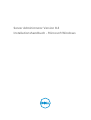 1
1
-
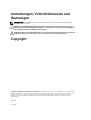 2
2
-
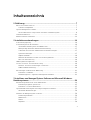 3
3
-
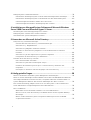 4
4
-
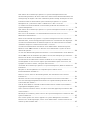 5
5
-
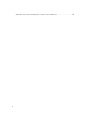 6
6
-
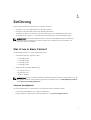 7
7
-
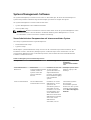 8
8
-
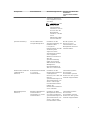 9
9
-
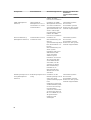 10
10
-
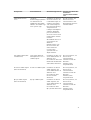 11
11
-
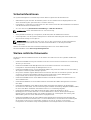 12
12
-
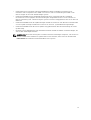 13
13
-
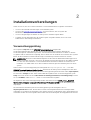 14
14
-
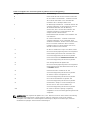 15
15
-
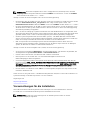 16
16
-
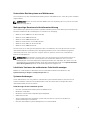 17
17
-
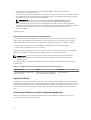 18
18
-
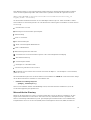 19
19
-
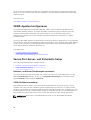 20
20
-
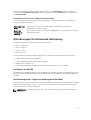 21
21
-
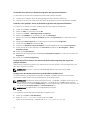 22
22
-
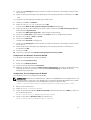 23
23
-
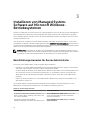 24
24
-
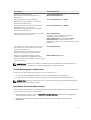 25
25
-
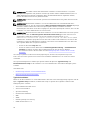 26
26
-
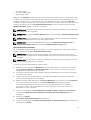 27
27
-
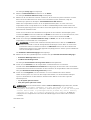 28
28
-
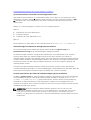 29
29
-
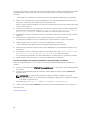 30
30
-
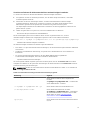 31
31
-
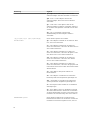 32
32
-
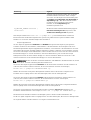 33
33
-
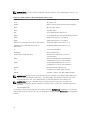 34
34
-
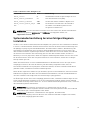 35
35
-
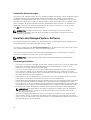 36
36
-
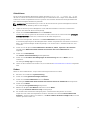 37
37
-
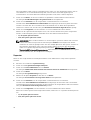 38
38
-
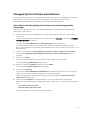 39
39
-
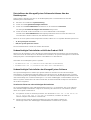 40
40
-
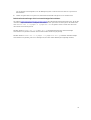 41
41
-
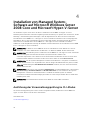 42
42
-
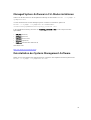 43
43
-
 44
44
-
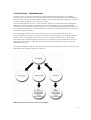 45
45
-
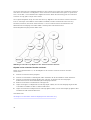 46
46
-
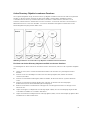 47
47
-
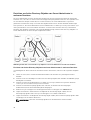 48
48
-
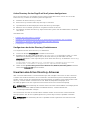 49
49
-
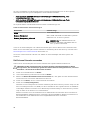 50
50
-
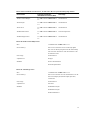 51
51
-
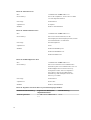 52
52
-
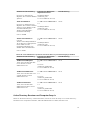 53
53
-
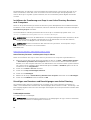 54
54
-
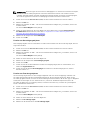 55
55
-
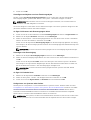 56
56
-
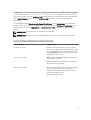 57
57
-
 58
58
-
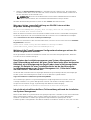 59
59
-
 60
60
-
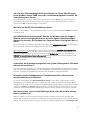 61
61
-
 62
62
-
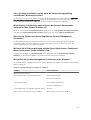 63
63
Dell OpenManage Server Administrator Version 8.2 Bedienungsanleitung
- Typ
- Bedienungsanleitung
- Dieses Handbuch eignet sich auch für
Verwandte Artikel
-
Dell Chassis Management Controller Version 2.1 Benutzerhandbuch
-
Dell OpenManage Server Administrator Version 8.5 Bedienungsanleitung
-
Dell OpenManage Server Administrator Version 8.4 Bedienungsanleitung
-
Dell OpenManage Software 6.1 Benutzerhandbuch
-
Dell Chassis Management Controller Version 2.0 Benutzerhandbuch
-
Dell OpenManage Software 6.2 Benutzerhandbuch
-
Dell OpenManage Software 6.4 Benutzerhandbuch
-
Dell OpenManage Software 6.5 Benutzerhandbuch
-
Dell OpenManage Software 6.3 Benutzerhandbuch
-
Dell OpenManage Server Administrator Version 9.2.1 Bedienungsanleitung